WordPress 菜单管理
菜单是向用户呈现的选项列表。它们主要用作WordPress网站上的导航构建方法。通常,常见的内容管理系统安装后会有一个默认的菜单,该菜单提供了指向顶级页面的链接。这些菜单可以在网站顶部使用带有链接的方式。通常用作带有链接(如主页、电子邮件、联系人或页面)的水平菜单。
定义WordPress菜单
首先,在添加项目或使用菜单之前,我们需要定义一个WordPress菜单。我们可以使用以下步骤来定义一个WordPress菜单。
步骤1: 首先,登录到WordPress仪表板,然后点击 “外观” 菜单选项,如下图所示。
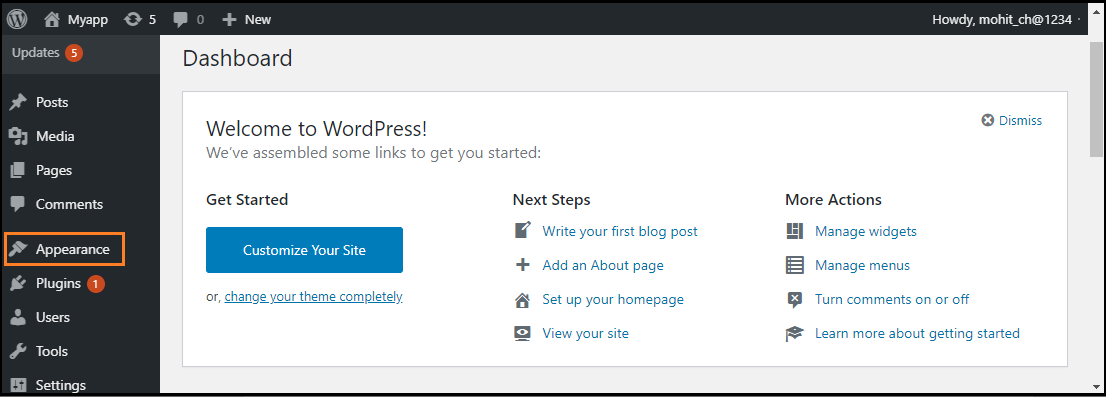
步骤2: “外观” 菜单选项打开一个子菜单,在这里我们选择 “菜单” 选项打开菜单编辑器。
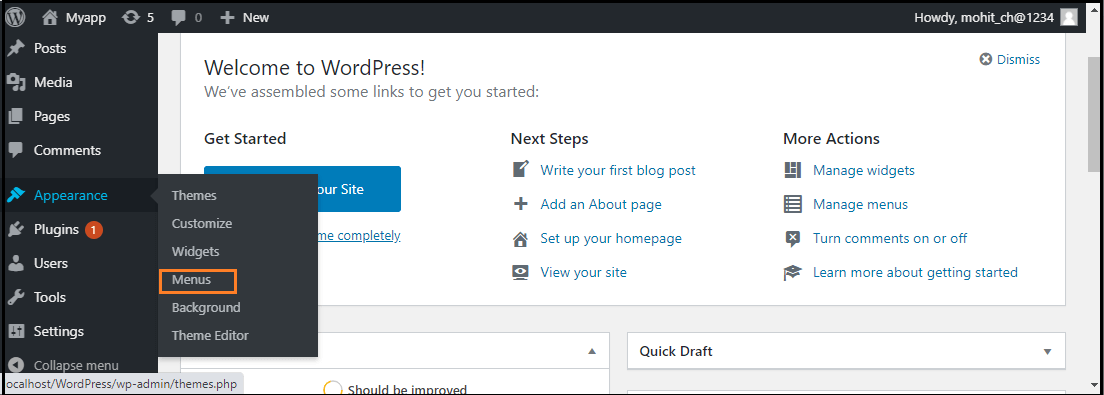
步骤3: 在选择 “菜单” 选项后,选择页面顶部显示的红色矩形框中的 “创建新菜单” 选项。
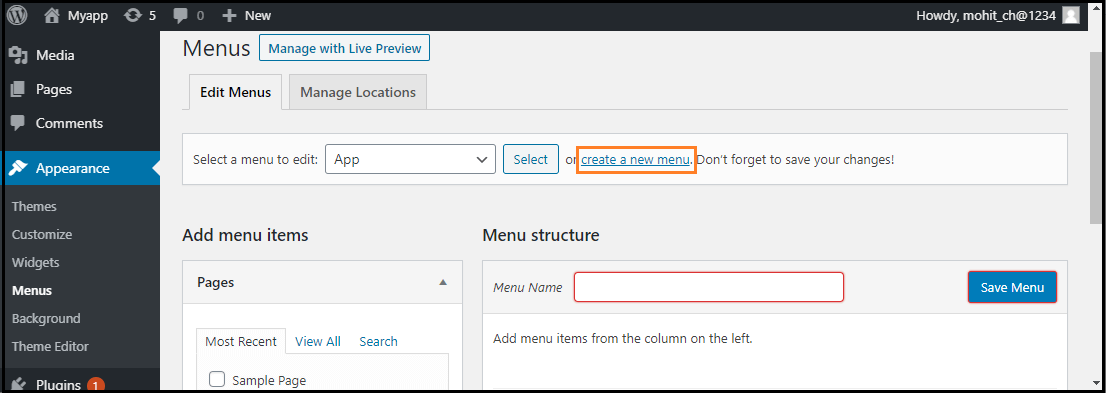
步骤4: 现在,在 “菜单名称” 栏中输入名称以创建一个新菜单。
步骤5: 然后,点击 “创建菜单” 按钮以创建菜单。
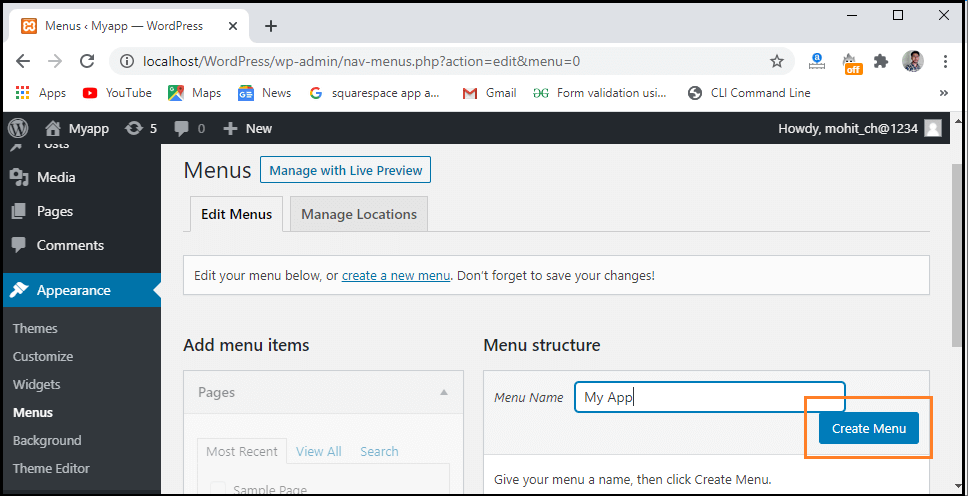
增加菜单项
在这个部分,我们可以在菜单中添加几种链接类型选项,比如页面,文章,自定义链接和分类。以下是添加菜单项的步骤。
步骤1: 首先,找到标题为“页面”的窗格。
步骤2: 选择 “查看全部” 链接,以查看WordPress网站上所有最近发布的页面列表。
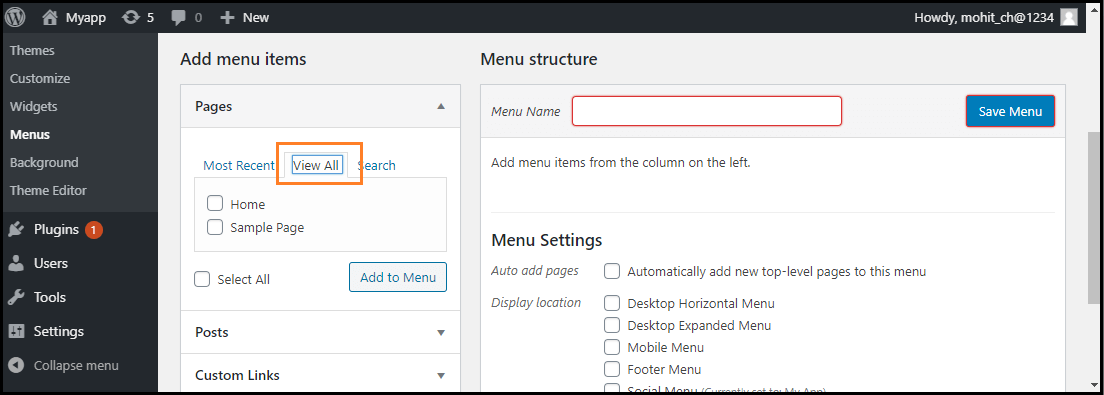
步骤3: 现在,我们可以通过点击与每个页面标题对应的复选框来添加页面。
步骤4: 要将我们的选择加入到我们在前一步创建的菜单中,点击本页面底部显示的红色矩形框内的 “加入菜单” 按钮。
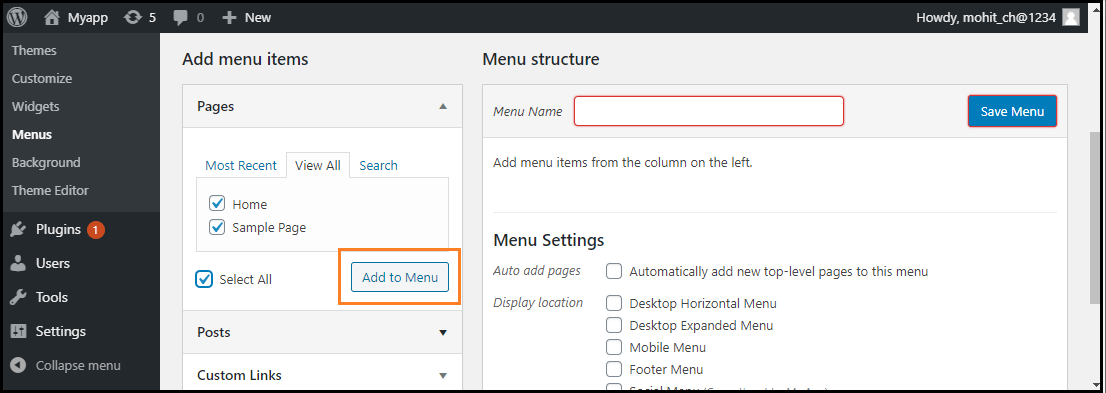
步骤5: 之后,点击 “保存菜单” 按钮。
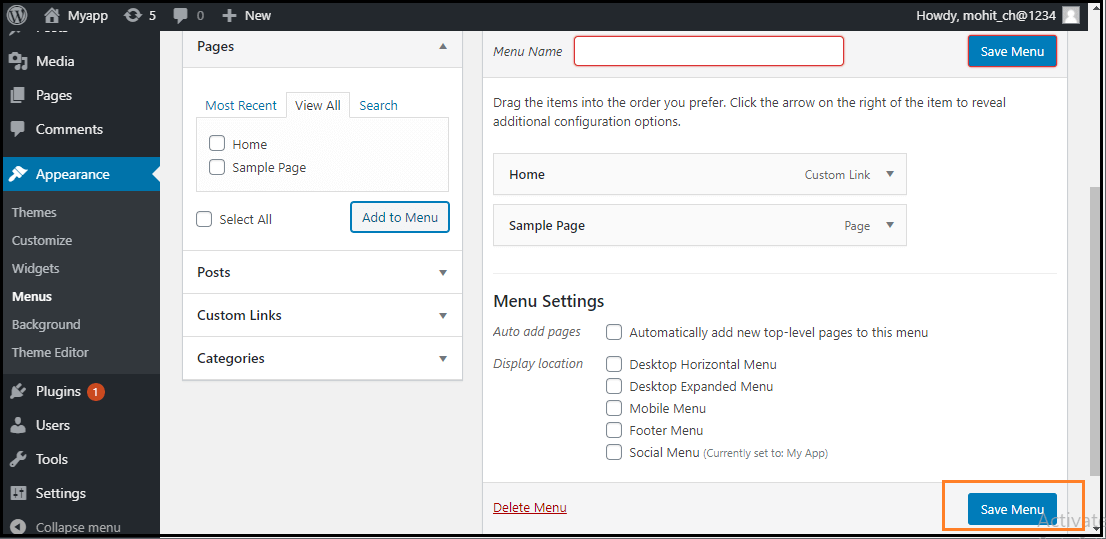
现在,新的自定义菜单已经保存在WordPress网站中。
删除菜单项
如果我们想要删除菜单中的一个项目,可以按照以下步骤操作:
第1步: 首先,在菜单编辑器窗口中找到我们要删除的菜单项。
第2步: 接下来,点击菜单项右上角的箭头图标。
第3步: 点击 “删除” 选项。菜单项或框将立即被删除。
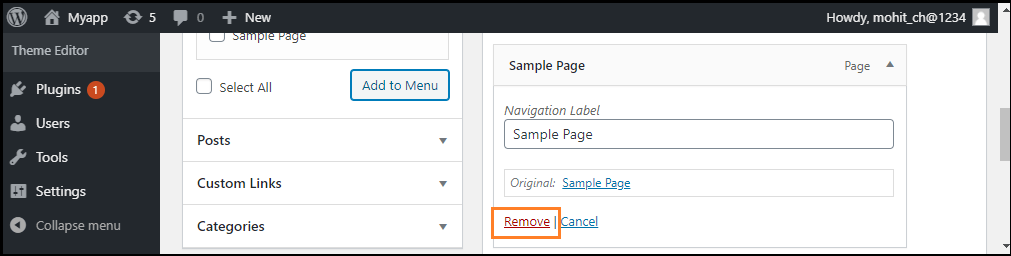
第4步: 最后,点击 “保存菜单” 按钮来保存更改。
自定义菜单项
可用自定义菜单项有各种选项,其中一些如下所示:
- 导航标签
- 标题属性
- 链接目标
- 链接关系
- CSS类
- 原始链接
导航标签
此字段定义自定义菜单中项目的标题。访问者在访问我们的网站或博客时会看到这个。
标题属性
该字段定义菜单项的替代文本(’Alt’)。当用户将鼠标悬停在菜单项上时,将显示此文本。
链接目标
它允许用户从下拉菜单中选择 “同一窗口或标签页” 或 “新窗口或标签页” 。
链接关系
它允许我们自动创建XFN功能,以展示我们与链接的站点的作者或所有者的关联。
CSS类
它为菜单项提供可选的CSS类。
原始链接
它提供了链接到菜单项源的链接,帮助我们查看页面或文章。
创建多级菜单
WordPress菜单编辑器帮助我们使用 “拖放” 界面构建多级菜单。我们可以拖动菜单项上下更改在WordPress菜单中的显示顺序。我们还可以将菜单项左右拖动以构建菜单的子级。
如果我们想要创建一个菜单项的子级菜单,需要将 “子级” 放在 “父级” 下方,然后稍微向右拖动。如果我们想要创建多级菜单,可以按照以下步骤进行操作:
步骤 1: 首先,将鼠标光标移到 “子级” 菜单项上。
步骤 2: 同时按住鼠标左键,将其向右拖动。
步骤 3: 现在,释放鼠标按钮。
步骤 4: 对每个子菜单项都重复上述步骤。
步骤 5: 单击菜单编辑器中的 “保存菜单” 按钮,以保存更改。
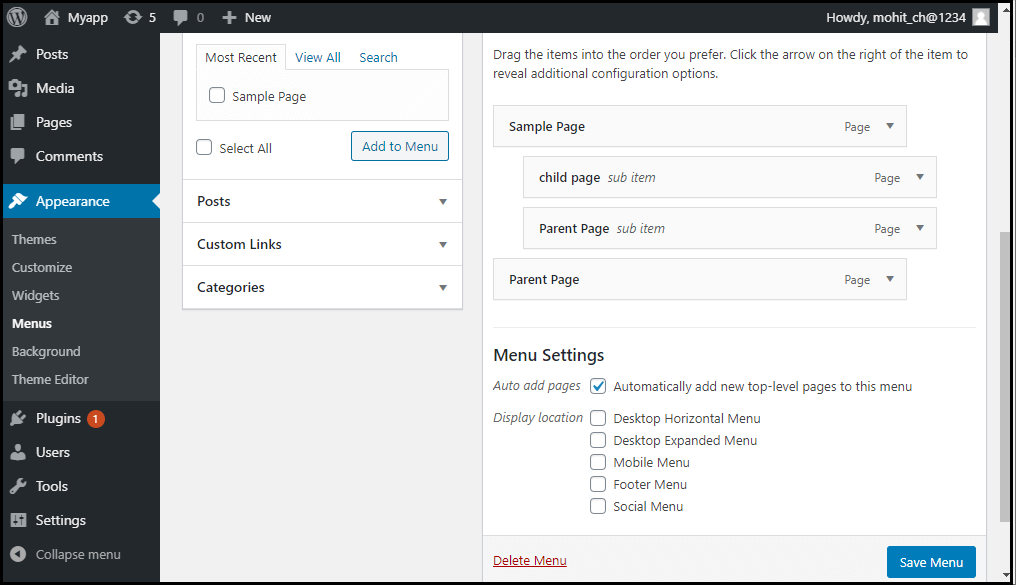
如何向菜单中添加自定义链接
如果我们想要在WordPress菜单中添加自定义链接,我们需要按照以下步骤进行:
步骤1: 首先,我们需要在菜单的左侧栏中点击“自定义链接”选项。每个自定义链接都需要有一个 URL 和一个 链接文本 。
步骤2: 之后,点击 “添加到菜单” 按钮来添加一个链接。
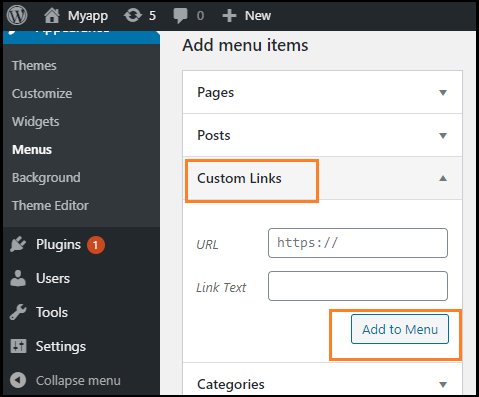
这些自定义链接在需要链接到左侧列中没有列出的页面(如外部网站)时很有用。
如何链接到分类页面或标签
如果我们想要将发布的分类或标签添加到菜单中,可以按照以下步骤操作:
第1步: 首先,点击左侧列中的分类选项卡。
第2步: 现在,选择应该出现在菜单中的一个选项卡。
第3步: 之后,点击 “添加到菜单” 按钮来添加一个分类或选项卡。
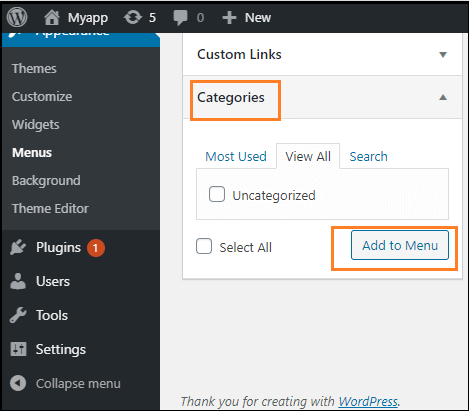
如何添加社交菜单
为我们的社交账号创建菜单比创建常规菜单要容易得多。在WordPress菜单编辑器中创建社交账号,可以按照以下步骤进行:
步骤1: 首先,点击 “创建新菜单” 链接。
步骤2: 现在,输入菜单的名称,然后点击 创建菜单 。
步骤3: 接下来,勾选 “社交链接” 菜单框的底部,并使用自定义链接选项卡添加社交媒体菜单的链接。
步骤4: 完成所有这些步骤后,点击 “添加到菜单” 按钮来添加社交菜单。
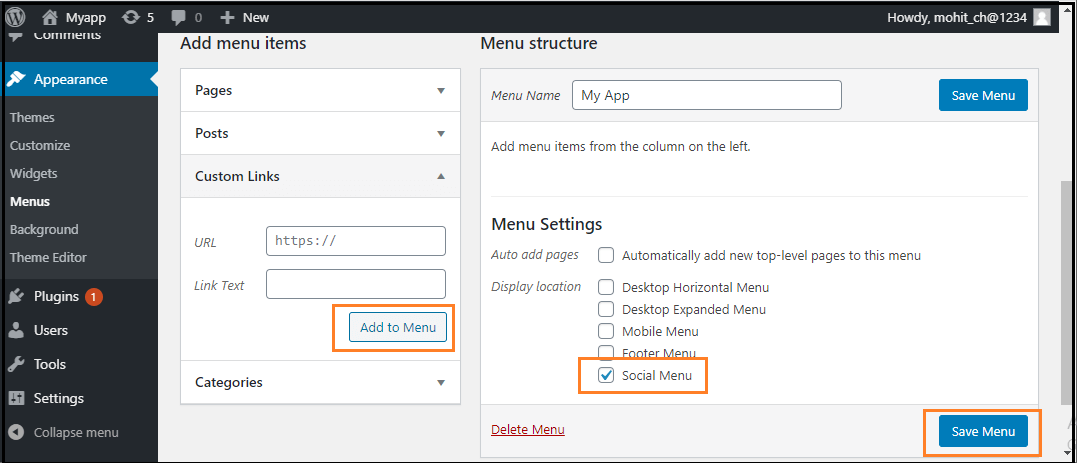
 极客笔记
极客笔记